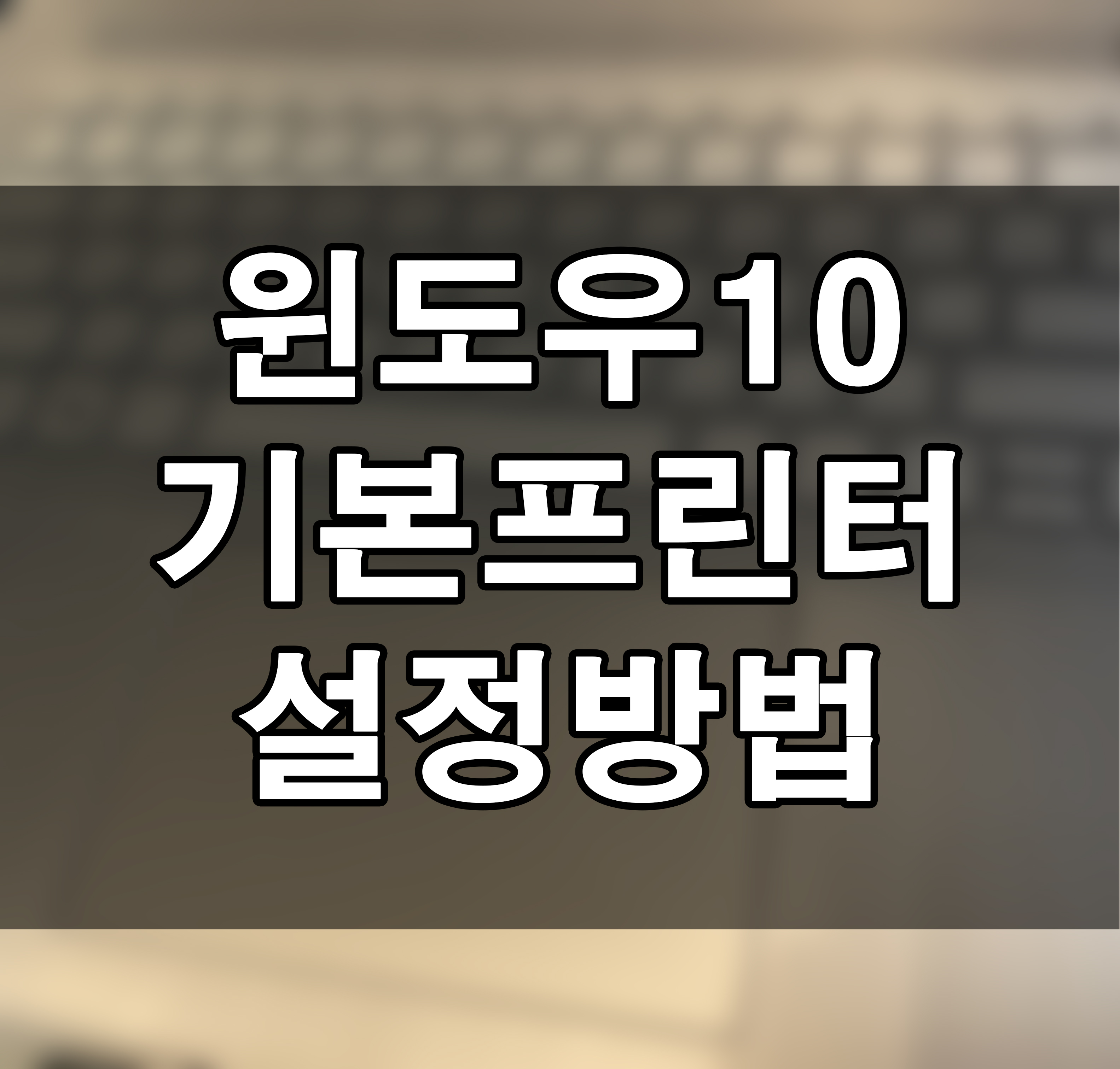
윈도우10(WIN10) 기본프린터 설정 방법
사무실과 같은 여러명이 컴퓨터를 사용하는 공간에서는 여러개의 프린터나 복합기 팩스 등을 사용하는 경우가 있습니다. 이럴 경우 인쇄를 할때 프린터 설정을 하지 않아서 의도치 않은 기기에 전송되는 경우가 발생할 수 있습니다.
이런 경우를 방지 하기 위해서는 본인이 주로 사용하는 기본프린터 설정을 해두면 좀더 편리하게 사용할 수 있는데요. 오늘은 이 방법에 대해서 알아보도록 하겠습니다.
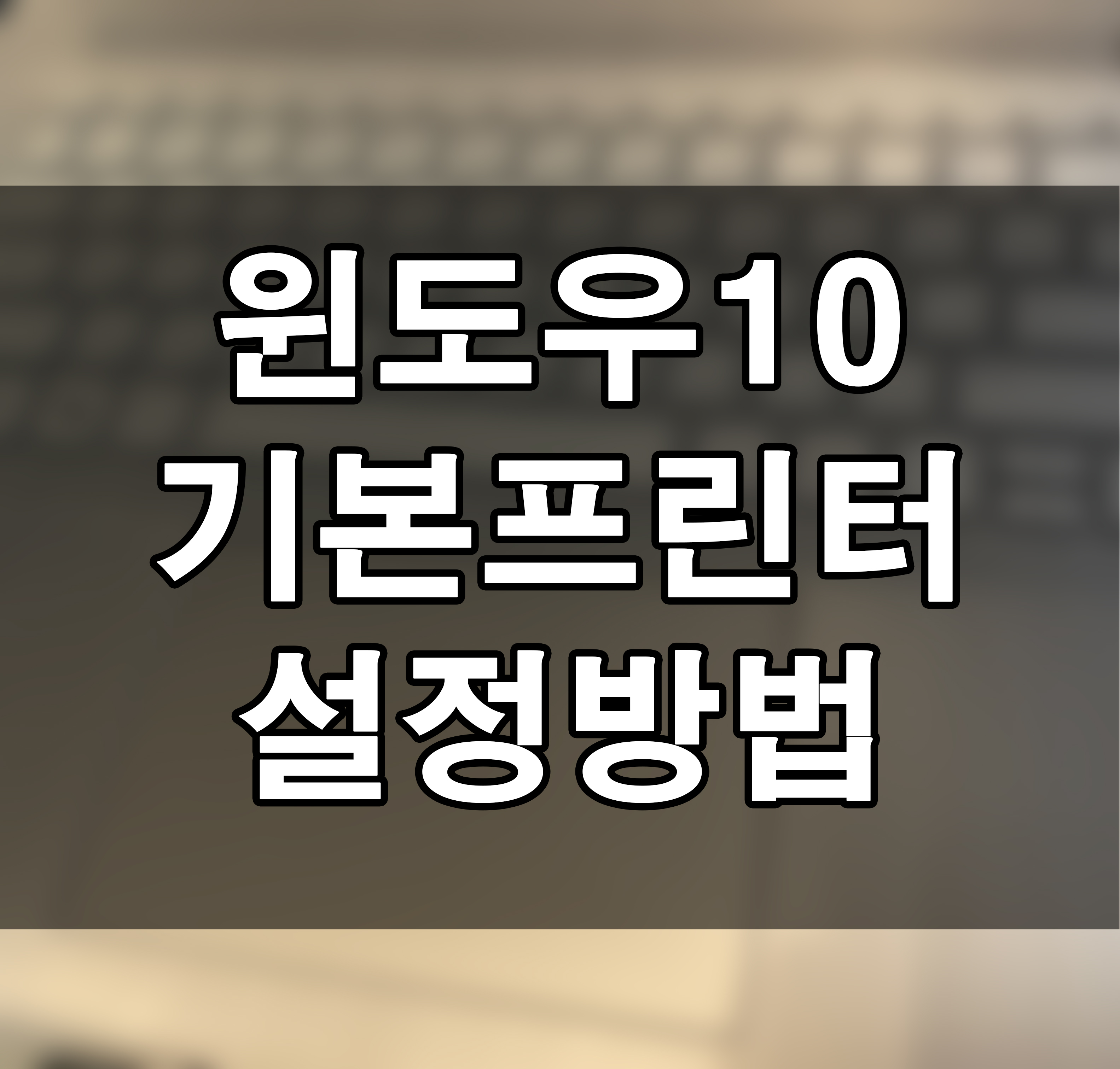
1.윈도우10(WIN 10) 설정 방법
윈도우10과 이전 버전의 경우 설정하는 방법이 다릅니다.
윈도우는 톱니바퀴 모양의 설정 버튼에서 할수 있고, 이전 버전은 제어판에서 할수 있습니다.

윈도우모양의 버튼을 누르면 위와같이 톱니바퀴 모양의 설정 버튼이 보입니다.
기본프린터 설정을 위해 설정버튼을 눌러주세요

여러가지 설정할 수 있는 아이콘들이 나옵니다. 여기서 장치를 눌러줍니다.
이곳에서는 프린터 설정 이외에도 블르투스 및 마우스 터치패드 등 여러가지 장치에 대해서 설정을 할수 있습니다.

기본프린터 설정을 하기 위해서 '프린터 및 스캐너'를 클릭하게 되면 해당 컴퓨터와 연결 되어있는 여러가지 장치가 나타나게 됩니다.
저같은 경우도 여러가지가 나타나는데요. 여기서 기본프린터로 지정해야할 장치를 찾아줍니다.
기기별로 비슷한 명칭일 수도 있으니 주의해줍니다.

클릭하게 되면 대기열 열기와 관리 장치제거가 나옵니다. 여기서 관리를 클릭합니다.

위 사진과 같이 기본값으로 설정하기 버튼이 있습니다.
이를 클릭하게 되면 해당 프린터를 기본장치로 설정할 수 있습니다.
2.기존 버전위 윈도우나 설정버튼이 보이지 않을경우

제어판으로 들어가줍니다.
제어판 들어가는 방법은 검색에서 제어판을 타이핑 하면 들어갈 수 있습니다.

제어판을 들어가게 되면 여기서 '장치 및 프린터' 아이콘을 찾아서 마우스 오른쪽 클릭해줍니다.

위와같이 여러가지 항목이 나타나게 되고, 이중에서 '기본프린터로 설정'을 눌러주면 설정이 완료됩니다.
잘 몰라서 하지 못했다면 이번 기회에 프린터 설정 해놓으시고 편리하게 사용하세요.